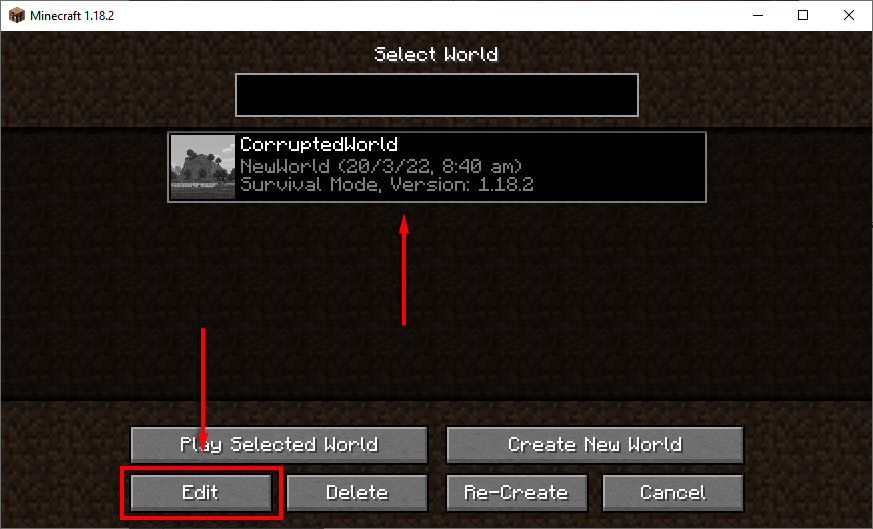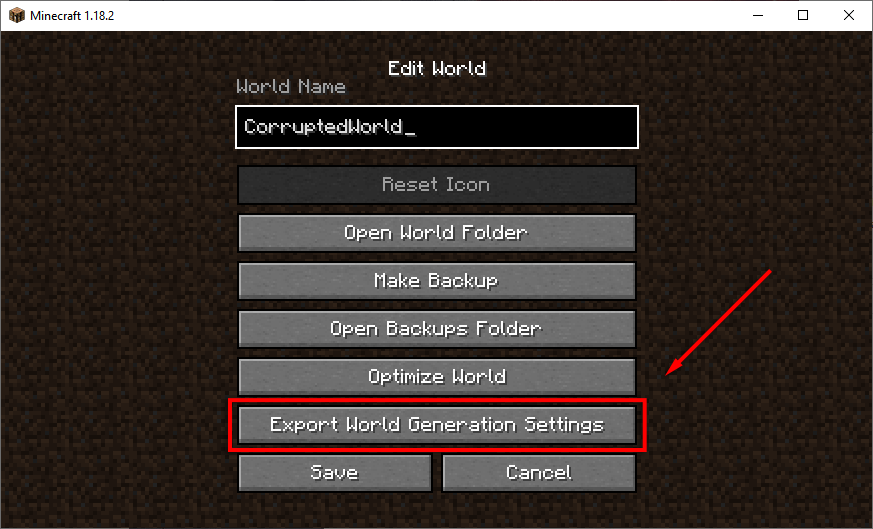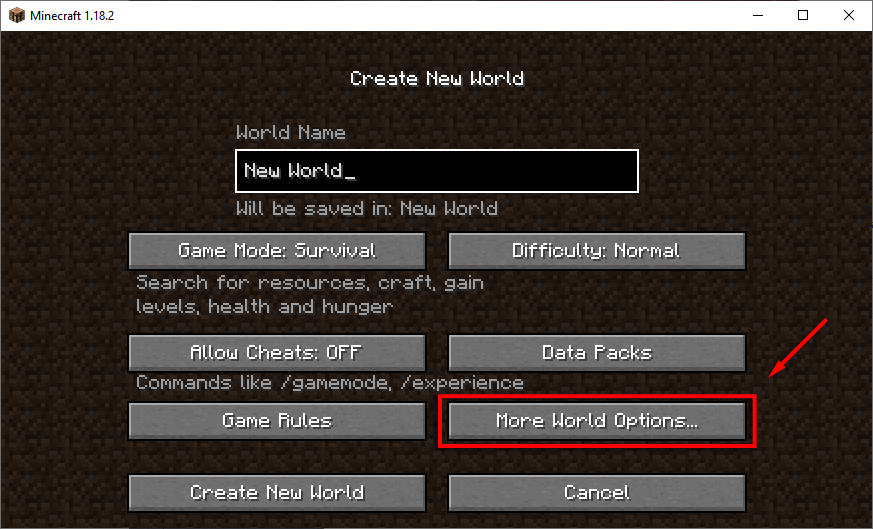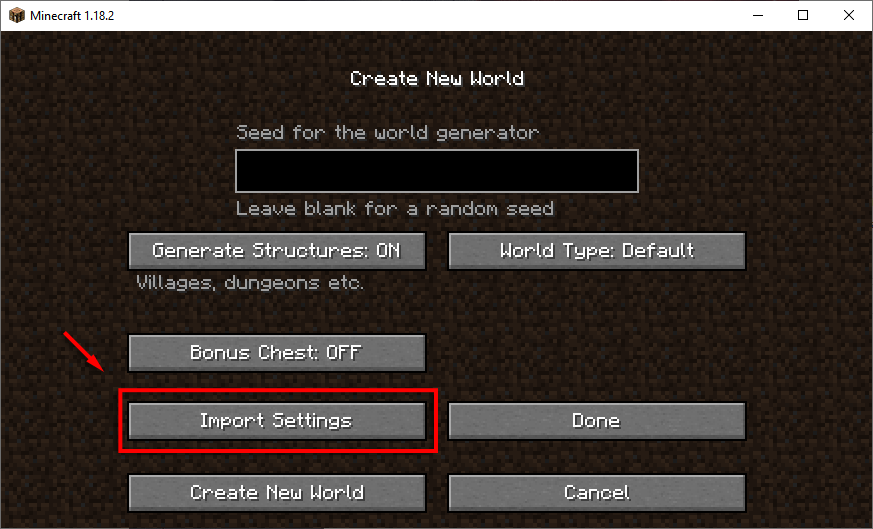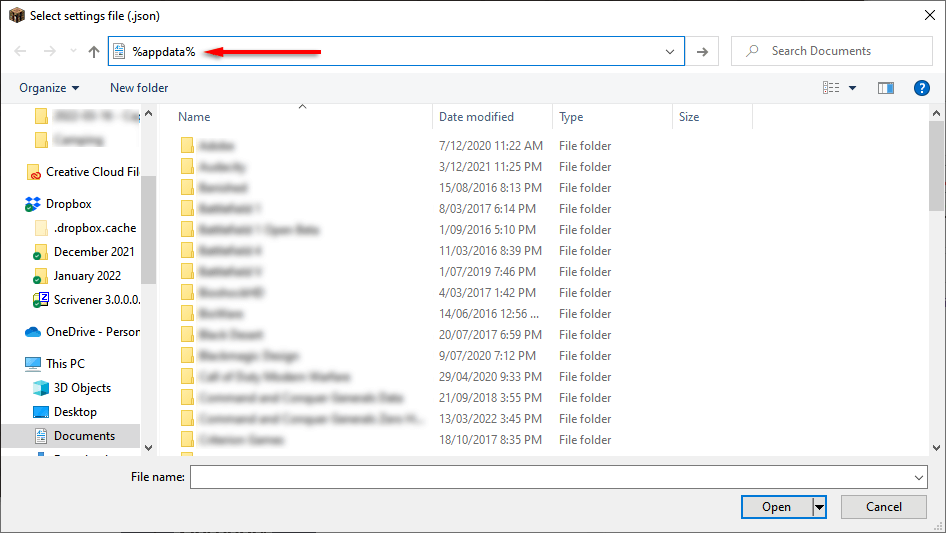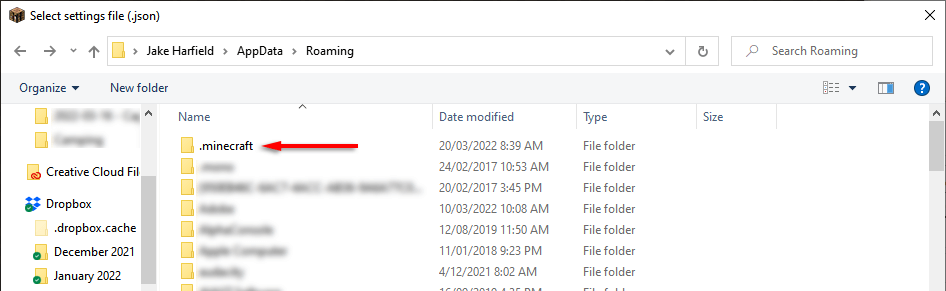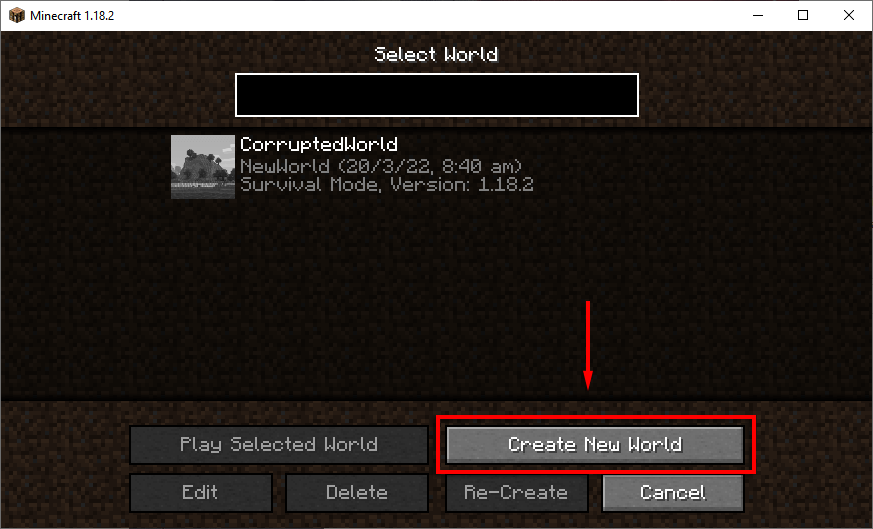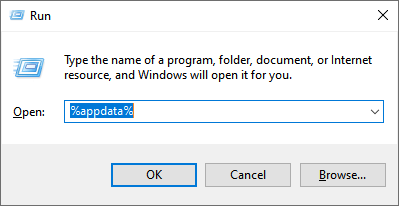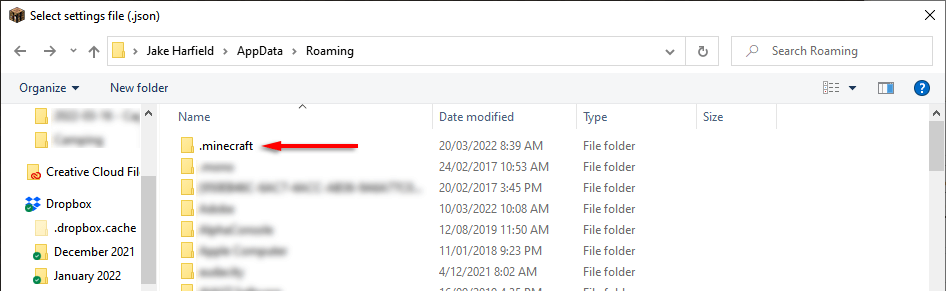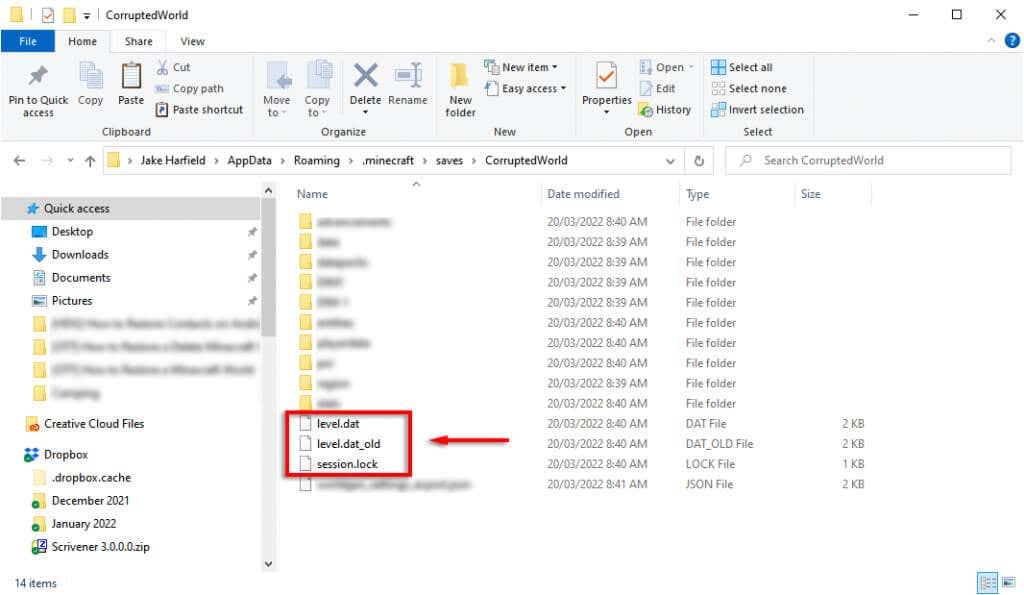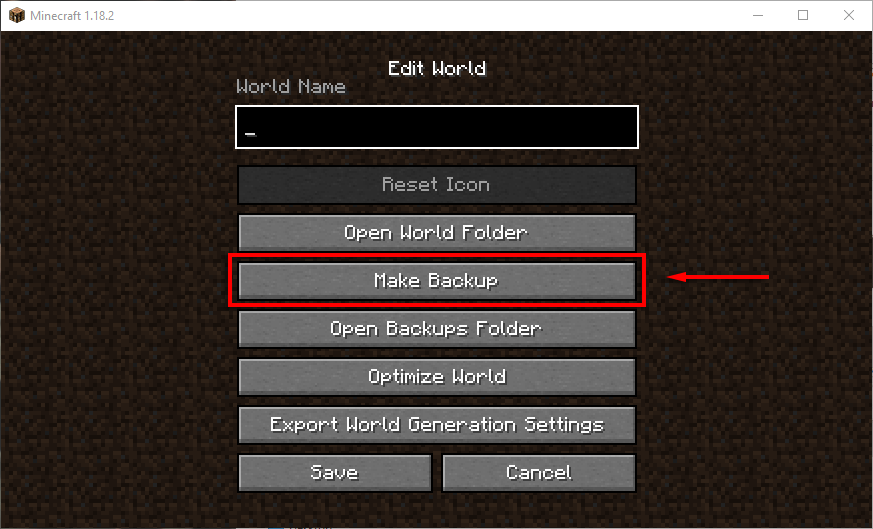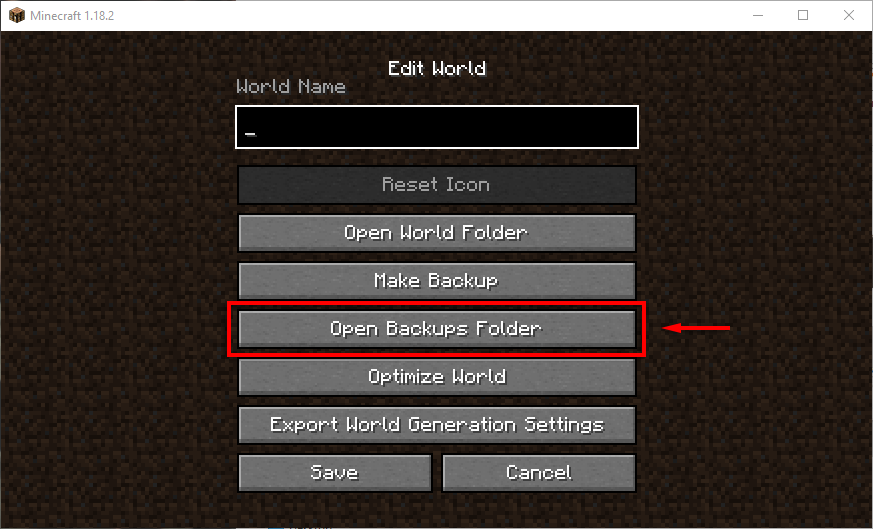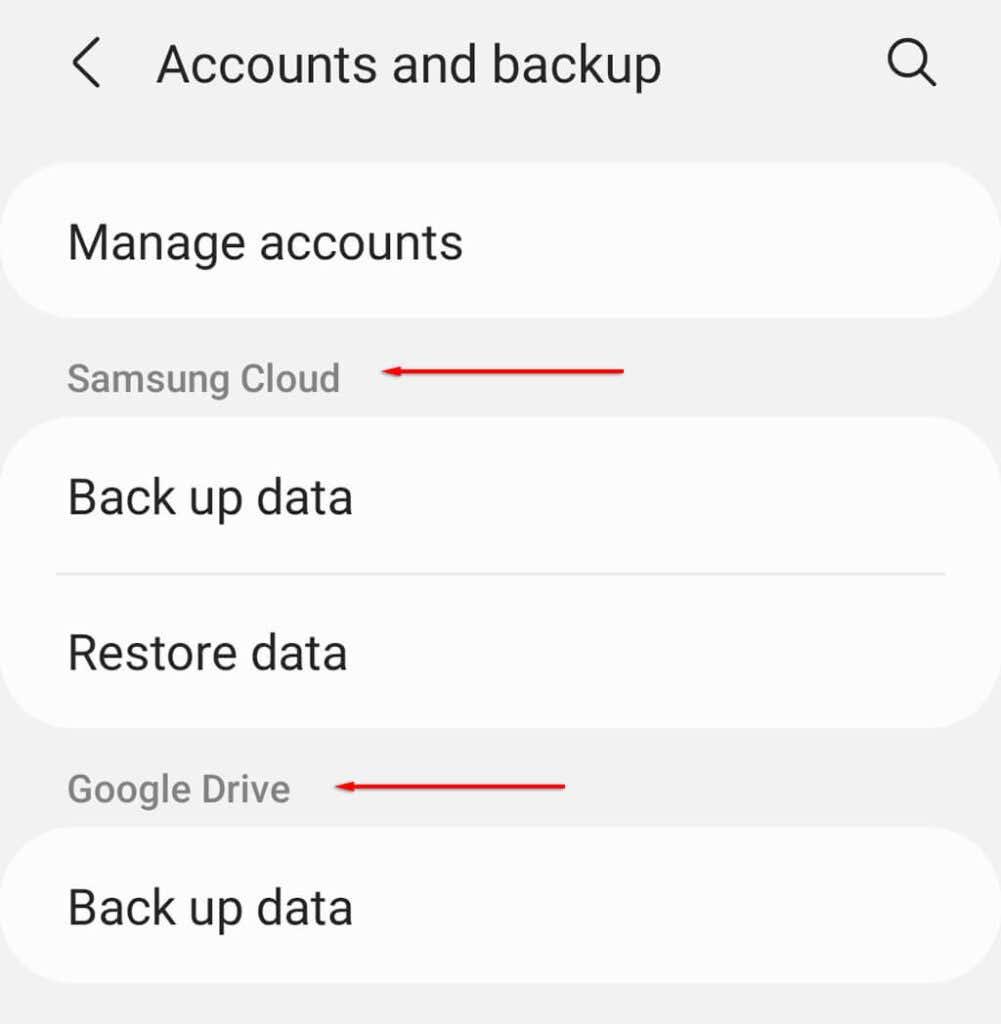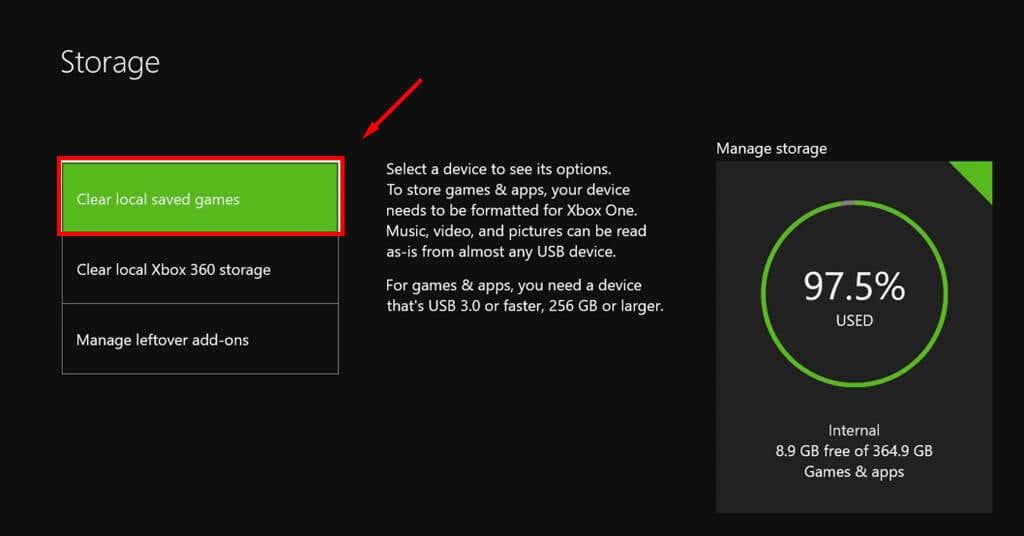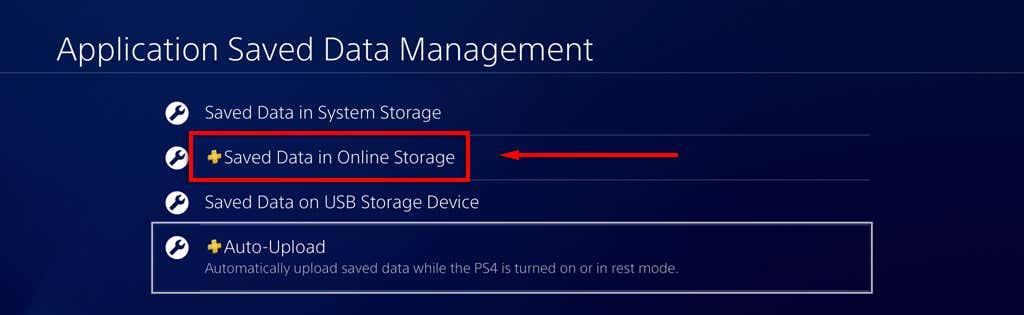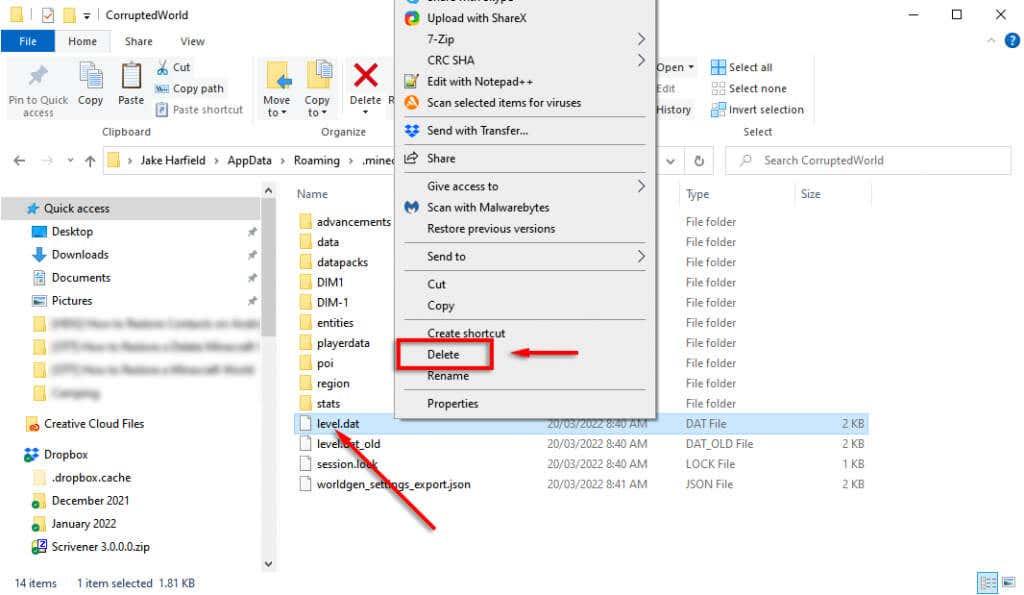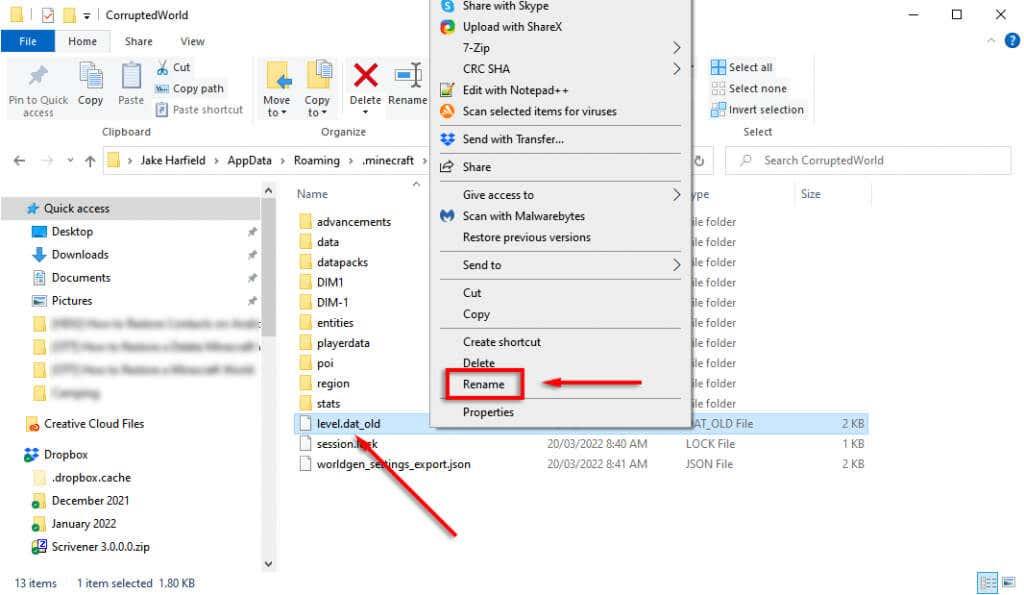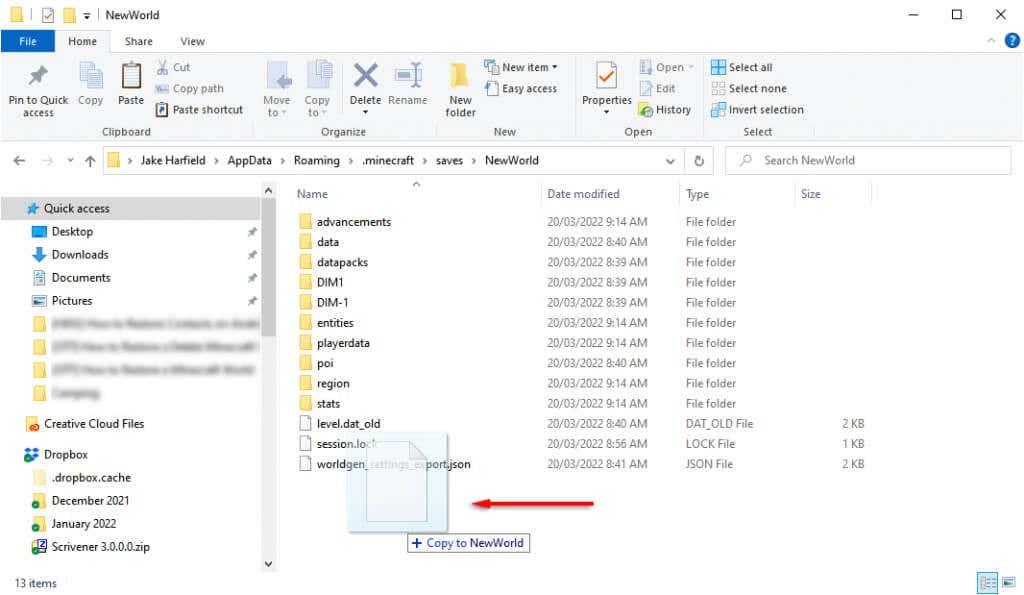Desafortunadamente, Minecraft, o xogo sandbox de Mojang é famoso por corromper mundos e facelos inxogables. Se pasaches centos de horas nun mundo en particular, pode ser desgarrador descubrir que xa non podes acceder a el.
Afortunadamente, dependendo do nivel de corrupción, é posible restaurar o teu mundo de Minecraft desde a copia de seguridade. Aquí tes como.

A solución rápida para Corrupted Worlds no PC
Primeiro, tenta crear un mundo novo co mesmo nome e semente do mundo que o teu mundo perdido. En ocasións, isto provocará que Minecraft cargue o teu mundo anterior co teu inventario intacto. Esta corrección pode funcionar para calquera versión de Minecraft.
Nota: polo ben deste tutorial, chamaremos ao mundo perdido " CorruptedWorld ".
Para crear un mundo novo coa mesma semente do mundo:
- Abre Minecraft .
- Selecciona o mundo orixinal e fai clic en Editar .
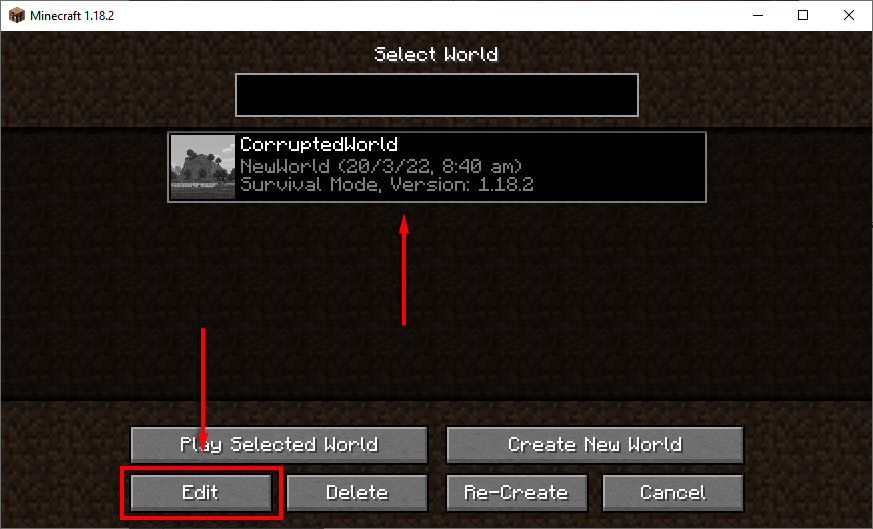
- Fai clic en Exportar configuración da xeración mundial . Isto exportará un ficheiro .JSON ao cartafol de gardados.
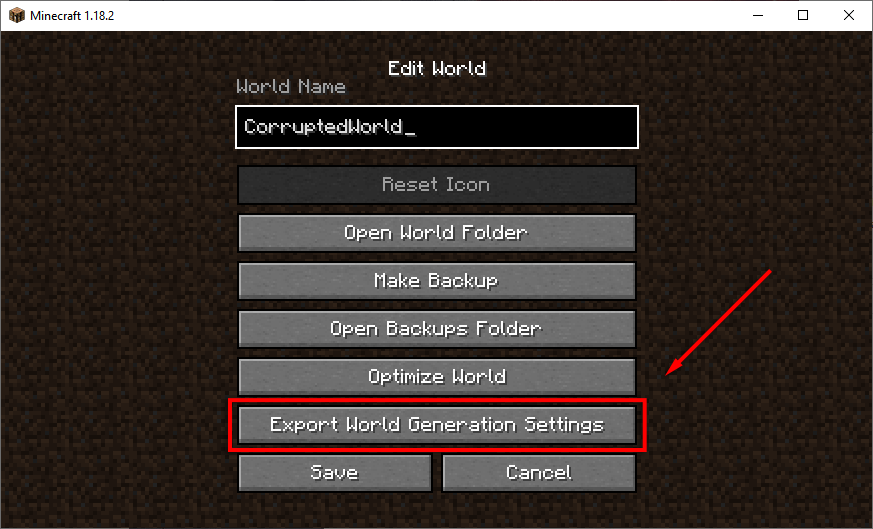
- Volver ao menú do mundo. Fai clic en Crear novo mundo e nomea o mundo do mesmo xeito que o mundo orixinal.

- Seleccione Máis opcións do mundo .
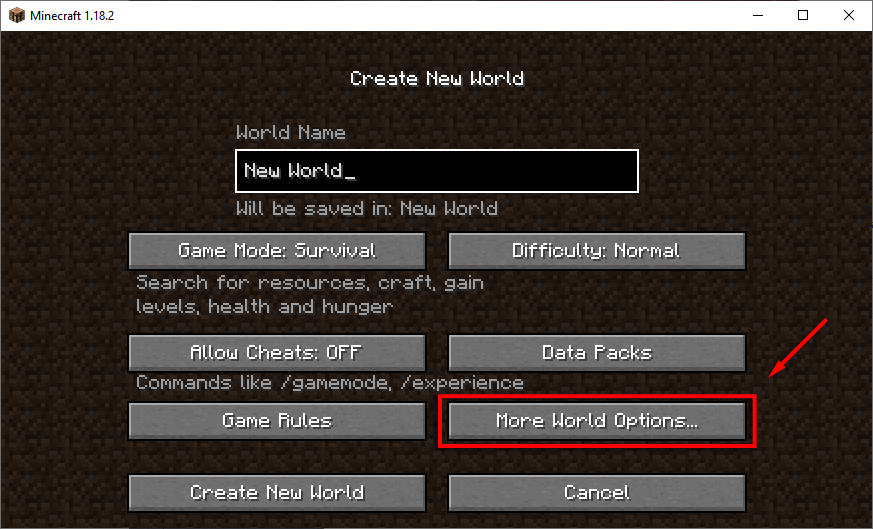
- Fai clic en Importar configuración . Isto abrirá o Explorador de ficheiros.
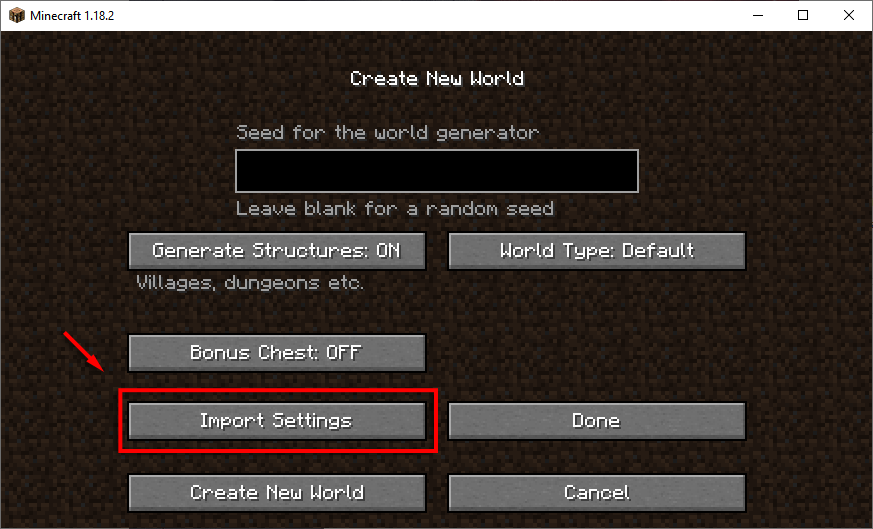
- Na barra de enderezos, escriba %appdata% .
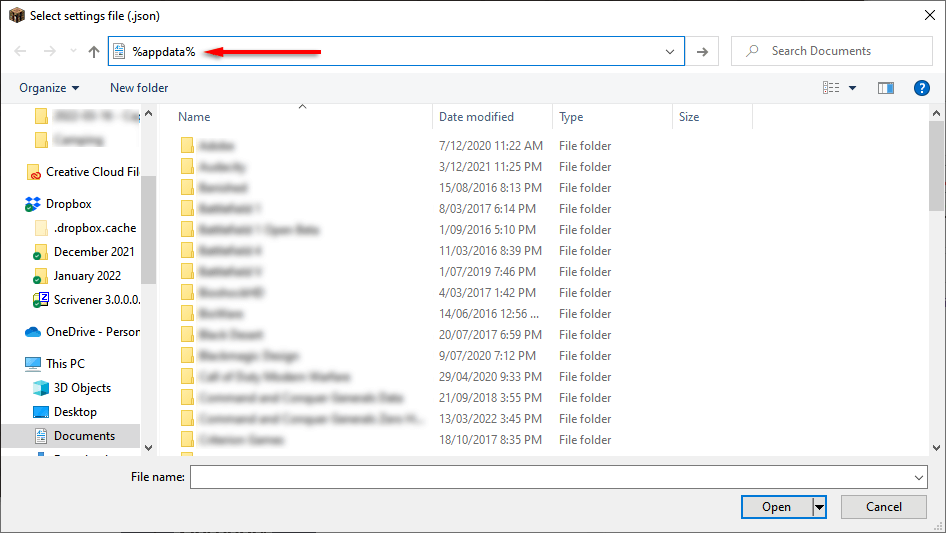
- Abre .minecraft .
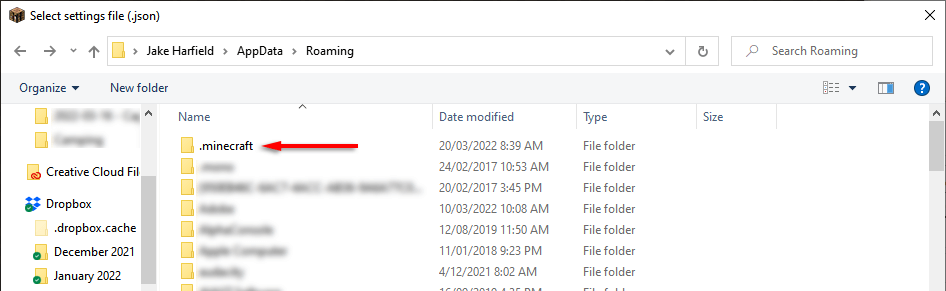
- Fai dobre clic en gardar . Aquí é onde están os cartafoles do mundo de Minecraft.

- Abre o teu CorruptedWorld , selecciona o ficheiro worldgen_settings_export.json e fai clic en Abrir . Agarda a que se xere o mundo e pecha Minecraft.

Se isto non funciona, pasa ás correccións máis detalladas a continuación.
The Longer Fix for Corrupted Worlds en PC
Se a solución rápida non funcionou para ti, podes solucionar o problema ao crear manualmente un novo mundo e copiar os ficheiros antigos do xogo. Esta corrección debería funcionar tanto para Java Edition como para Bedrock Edition en Windows.
Este proceso tamén debería funcionar nun Mac, pero os ficheiros do xogo consérvanse no cartafol oculto Biblioteca/Soporte de aplicacións.
Paso 1: Crea un novo mundo
O primeiro paso é abrir Minecraft usando o lanzador e crear un novo mundo coa mesma semente que o mundo orixinal. Se non tes a semente a man, podes atopala seguindo a guía da primeira corrección.
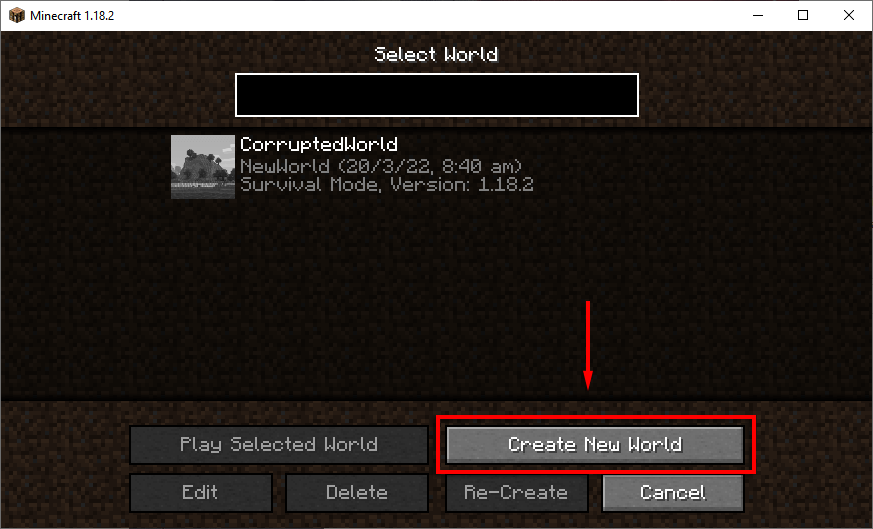
Paso 2: Transferir ficheiros Level.dat
O seguinte paso é transferir os ficheiros necesarios ao teu novo mundo. Recomendamos crear unha copia de seguridade do teu mundo antes de facer este paso. Explicamos como facelo a continuación.
Para transferir os ficheiros do mundo:
- Preme a tecla Windows + R para abrir Executar .
- Escriba %appdata% e prema Intro .
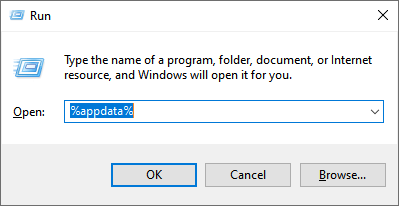
3. Fai dobre clic en .minecraft .
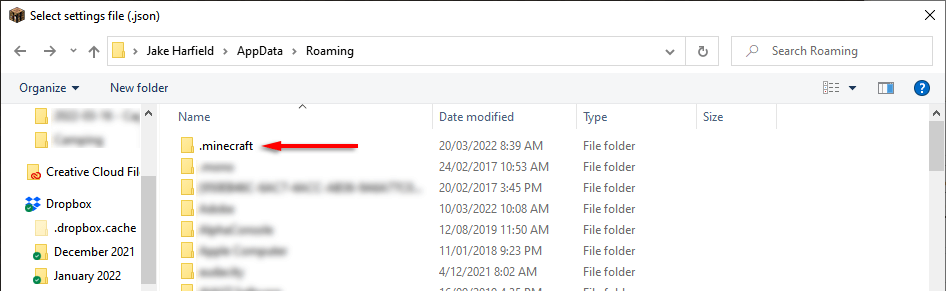
4. Fai dobre clic no cartafol gardados .

5. Abra CorruptedWorld e busque level.dat , level.dat_mcr (non sempre presente), level.dat_old e session.lock . Fai clic co botón dereito e copia/pega cada un destes ficheiros no cartafol do teu novo mundo. En Minecraft Bedrock Edition, só precisas transferir level.dat .
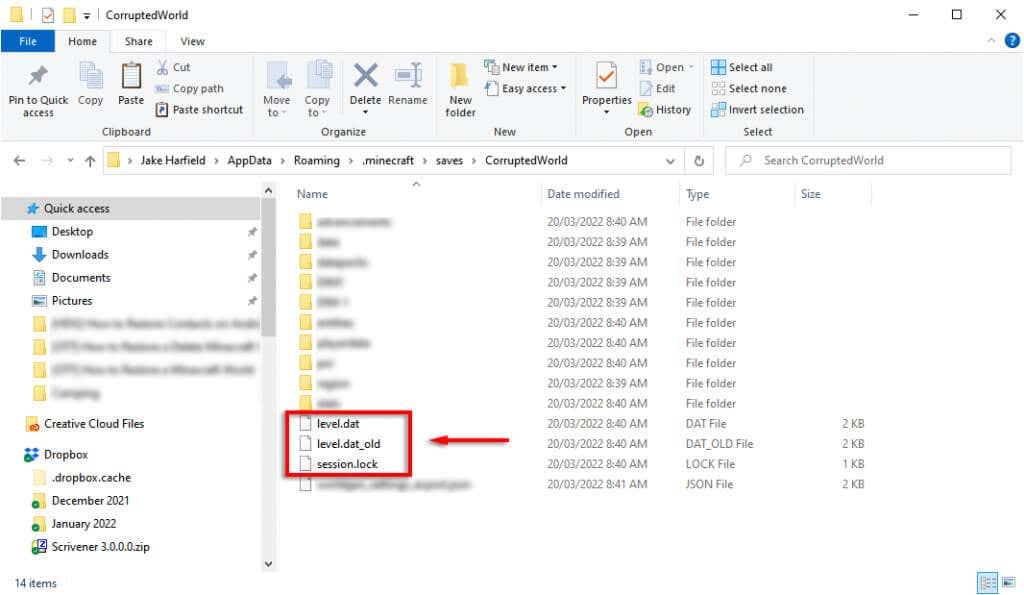
6. Reinicia Minecraft e carga o teu mundo.
Como restaurar un mundo de Minecraft desde a copia de seguranza
Se tes un cartafol de copia de seguranza do teu mundo de Minecraft, restaurar o teu mundo é doado. Todo o que tes que facer é transferir o mundo das copias de seguridade ao teu cartafol de gardados.
Nota: recomendamos crear unha copia de seguranza dos teus xogos gardados antes de facelo, xa que eliminará os teus gardados locais. Podes facelo no xogo seleccionando o teu mundo, facendo clic en Editar e seleccionando Facer copia de seguranza . As copias de seguridade gárdanse dentro do cartafol .minecraft nun segundo cartafol chamado copias de seguridade .
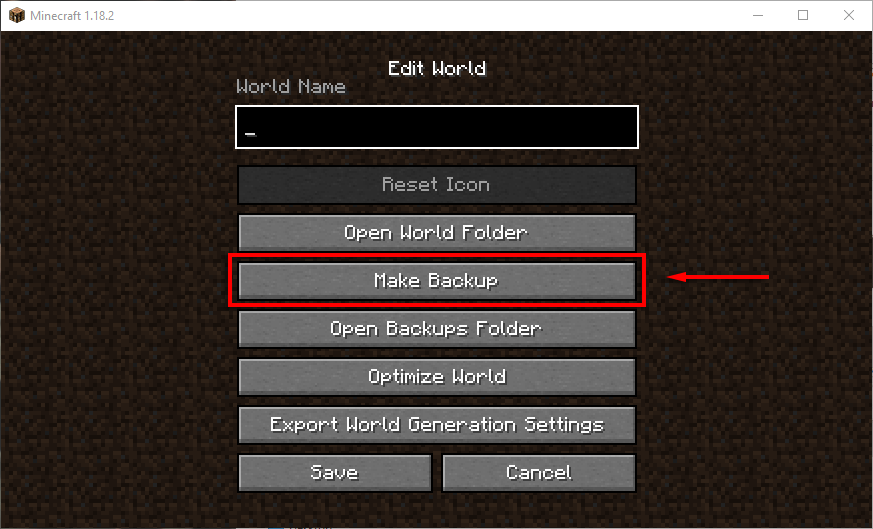
Como restaurar o teu mundo en PC/Mac
Para restaurar o teu mundo de copia de seguranza de Minecraft no PC, só tes que navegar ata o cartafol de gardados do teu xogo como se indica arriba, elimina o mundo danado e copia/pega o mundo de copia de seguridade alí. O proceso é o mesmo para un Mac. Para atopar facilmente os ficheiros dos teus xogos en Mac ou Windows, abre Minecraft, fai clic no teu mundo danado, selecciona Editar e, a continuación, fai clic en Abrir cartafol de copias de seguranza .
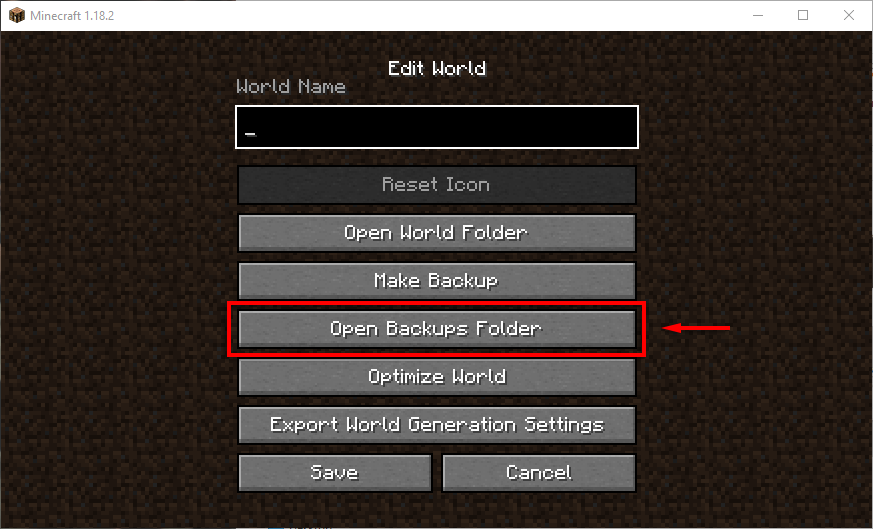
Como restaurar o teu mundo en Pocket Edition
Se xogas a Minecraft en Android ou iPhone, Minecraft PE agora tenta reparar automaticamente os gardados corruptos (a partir de Pocket Edition v0.11.0 alpha). Se isto non funciona, podes tentar restaurar o ficheiro gardado accedendo ás copias de seguranza automáticas do teu teléfono (por exemplo, Samsung Backup, Google Backup ou iCloud en iOS). Con sorte, estes realizaron unha copia de seguranza dos teus datos de Minecraft e poderán restaurar o teu mundo.
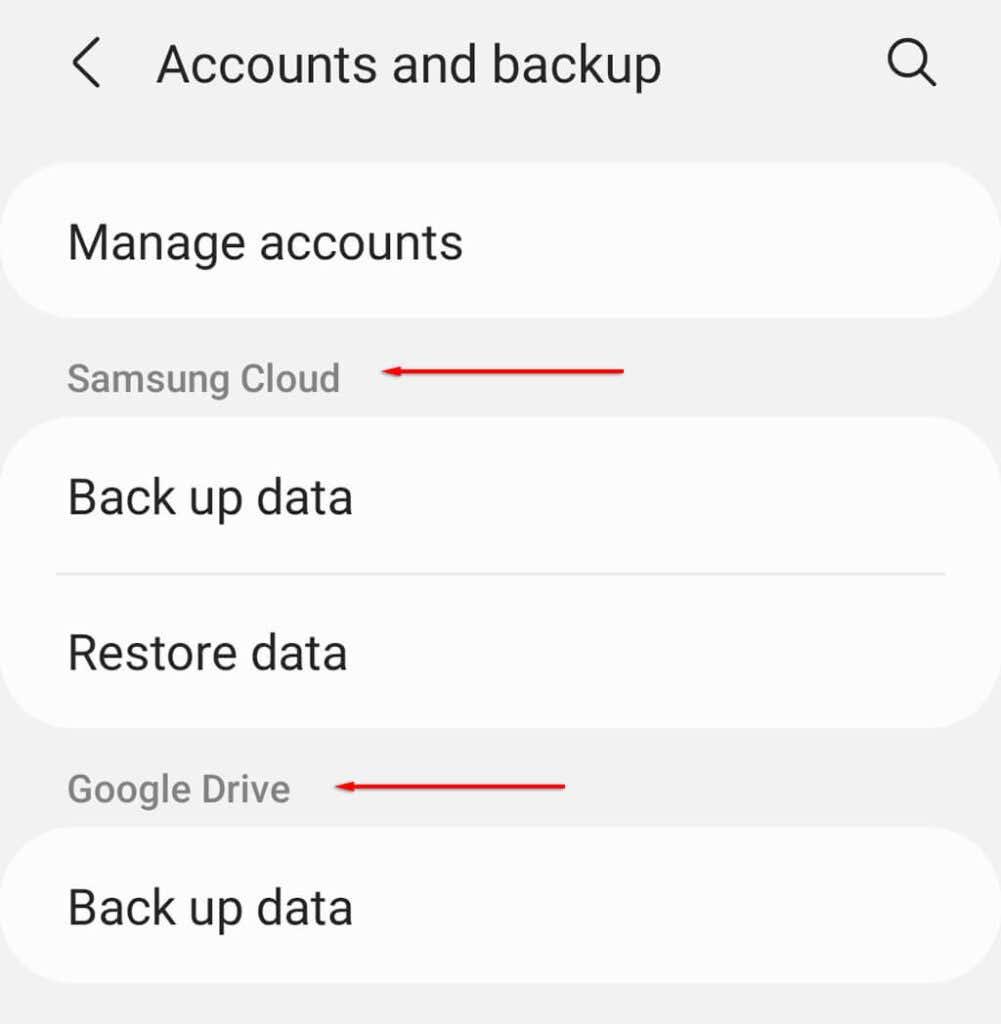
Se non o sabes, aquí tes como podes facer unha copia de seguridade e restaurar os datos en Android e iPhone .
Como restaurar o teu mundo na consola
En Xbox e PlayStation, o proceso para restaurar o teu mundo é moi diferente.
En Xbox:
- Desinstalar Minecraft.
- Elimina os datos de xogo gardados navegando a Sistema > Almacenamento > Borrar partidas gardadas locais .
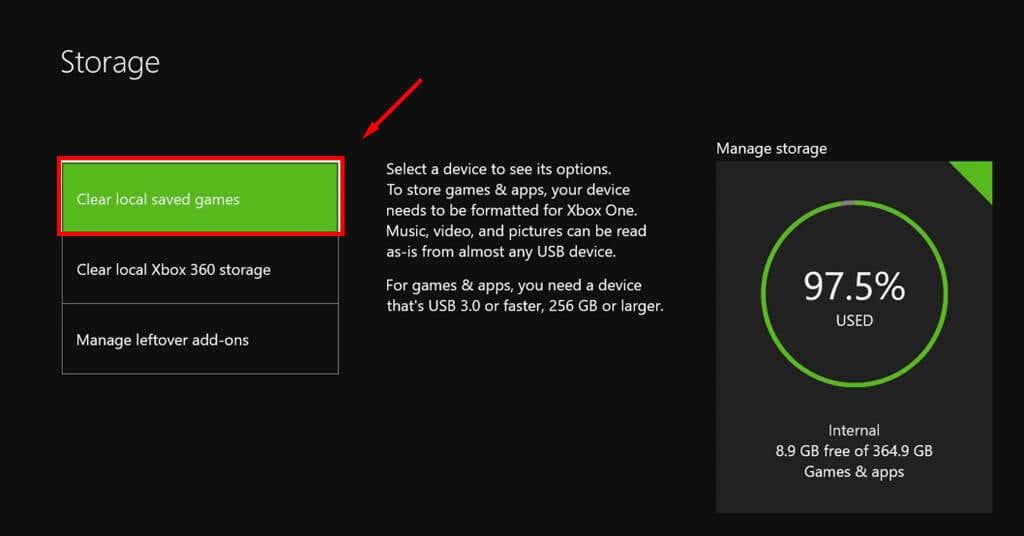
- Borre o seu enderezo MAC navegando a Rede > Configuración de rede > Configuración avanzada > Enderezo MAC alternativo > Borrar .
- Reinstala Minecraft e iníciao. Debería sincronizar os teus gardados desde o servidor de copia de seguranza na nube de Xbox Live.
En PlayStation:
Para restaurar un mundo gardado en PlayStation, necesitas unha conta de PS Plus antes de que o xogo se corrompe. Para restaurar o teu mundo, abre Configuración > Xestión de datos gardados da aplicación > Datos gardados no almacenamento en liña .
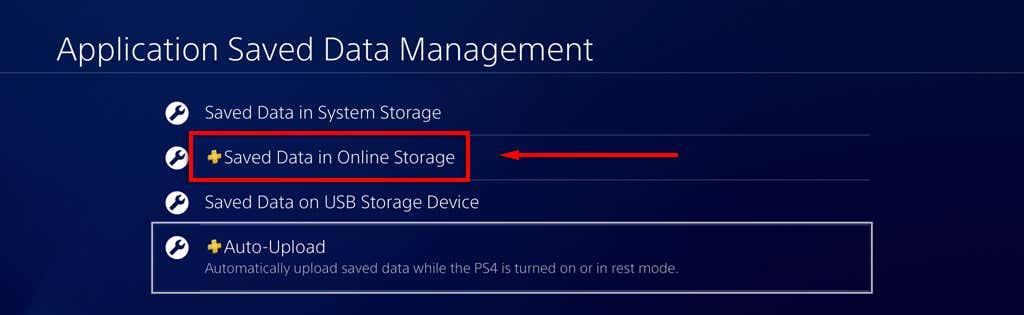
Aquí, selecciona Descargar no almacenamento do sistema, despois selecciona o mundo que queres restaurar e escolla Descargar .
Como restaurar unha versión anterior nun PC con Windows
Minecraft almacena automaticamente ficheiros de copia de seguridade para cada un dos teus mundos en Microsoft Windows. Por suposto, volver a isto significará que perderás parte do teu progreso, pero iso é mellor que perder o mundo por completo.
Para volver á versión anterior do mundo de Minecraft:
- Navega ata o cartafol de gardados como se indica arriba .

- Busca o teu mundo e fai dobre clic no cartafol.

- Busca o ficheiro level.dat e cópiao noutro lugar para crear unha copia de seguridade. A continuación, elimine o ficheiro do cartafol do mundo.
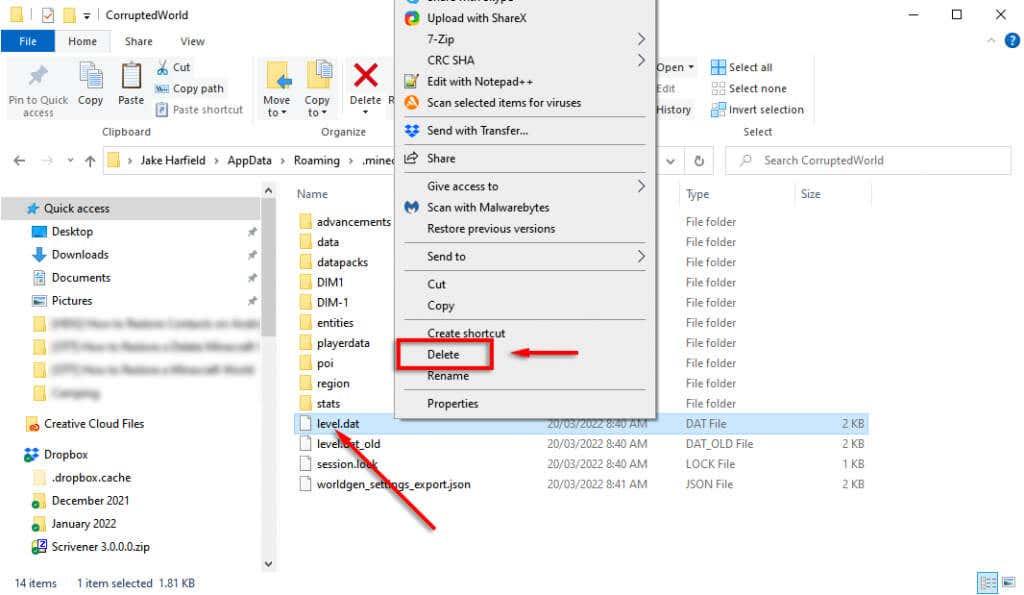
- Cambia o nome de level.dat_old a level.dat .
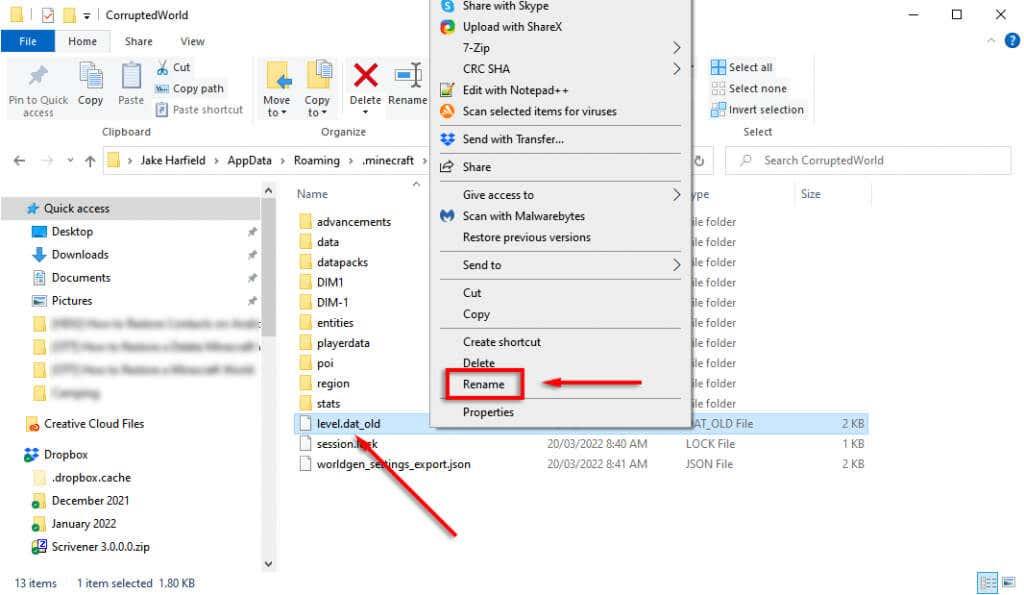
- Volve cargar Minecraft e mira se agora o teu mundo funciona correctamente.
O problema é que comezarás nun lugar aleatorio (moitas veces moi lonxe das túas compilacións) e terás que localizalos, polo que con sorte, tes as coordenadas anotadas. Ademais, perderase calquera información sobre modificacións, complementos ou complementos e o teu inventario estará baleiro. Desafortunadamente, estes son problemas inevitables con este método.
Como restaurar parcialmente o teu mundo
Se nada máis funciona e non coñeces a semente do mundo orixinal, aínda é posible restaurar parcialmente o teu mundo de Minecraft. Facer así:
- Crea un mundo novo con calquera semente e nome.
- Navega ata o cartafol do teu mundo como se indica arriba e transfire o ficheiro level.dat de CorruptedWorld ao cartafol do teu novo mundo.
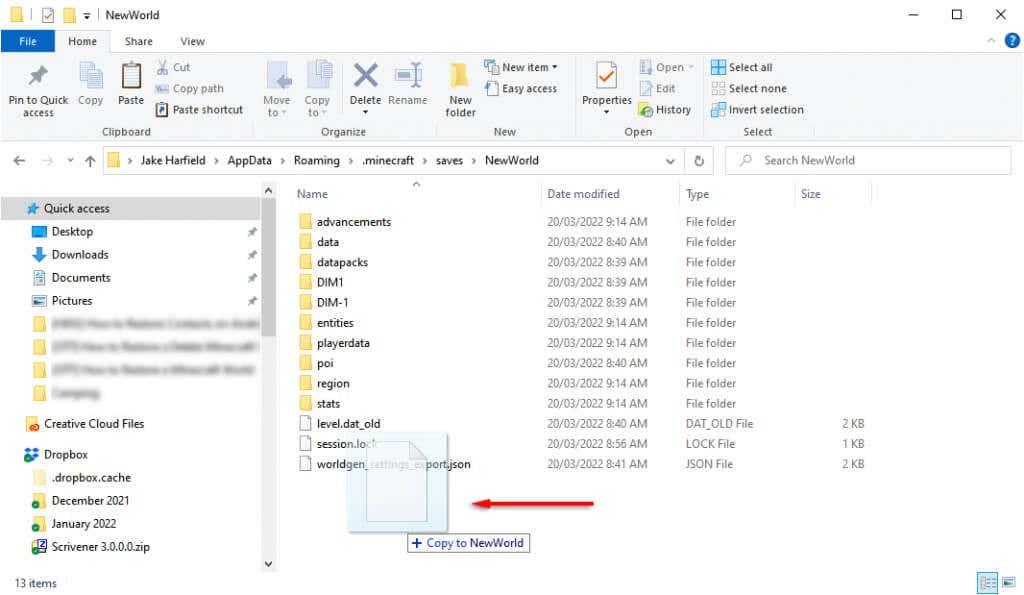
- Abre Minecraft e carga o teu novo mundo. Todos os anacos que gardases no mundo orixinal cargaranse na nova semente. Non obstante, é probable que haxa grandes cantís/formacións estrañas entre o novo e o vello mundo onde non se aliñan.
Facer unha copia de seguranza dos teus datos é a opción máis segura
Con sorte, estes métodos che axudaron a restaurar os teus ficheiros de Minecraft danados e podes volver ao xogo. Só ten en conta que a mellor opción para protexer os teus gardados de Minecraft (e todos os teus datos persoais) é crear con frecuencia copias de seguridade dos teus datos.